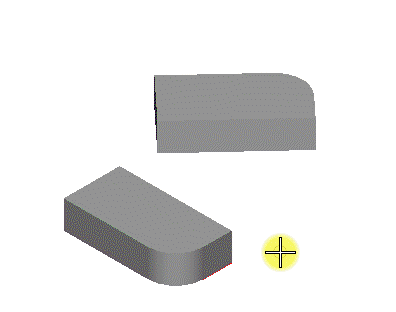Pour appliquer une contrainte de perpendicularité 3D
-
Sélectionnez l'outil Contrainte perpendiculaire 3D ().

-
Sélectionnez un élément 3D (solide ou surface).
L'élément 3D sélectionné est mis en surbrillance.
-
Sélectionnez la face ou l'arête de l'élément 3D que vous voulez contraindre (réinitialisation si une face (ou l'entité) est derrière une autre face (ou entité) jusqu'à ce que celle souhaitée soit sélectionnée).
La face ou l'arête sélectionnée est mise en surbrillance.
-
Sélectionnez un autre élément 3D et puis sélectionnez la face ou l'arête souhaitée de cet élément 3D.
Un aperçu des contraintes géométriques s'affiche.
- Saisissez un point de données pour accepter la contrainte visionnée préalablement.